
Operatsiyasi davomida operatsion tizim doimiy ravishda ariza, xizmatlar va boshqa tarkibiy qismlarning ishi bilan bog'liq RAMni iste'mol qiladi. Ba'zan resurslardan foydalanish juda katta, chunki bu tufayli Windows 10 ning umumiy tezligi kamayadi. Keyin mahsuldorlikni oshirish uchun qo'chqorni optimallashtirishning hojati yo'q. Keyinchalik, siz ushbu vazifani bajarishga yordam beradigan umumiy va tor qo'llanmalar haqida bilib olasiz.
1-usul: kesh sizga tozalash
Ma'lumki, arizalarning ma'lumotlari qo'chqorga yuklab olinadi, bu esa ularni ishga tushirish va operatsiyalarni amalga oshirishga imkon beradi. Ko'rib chiqilgan ma'lumotlar yuklamaydi yoki avtomatik ravishda yoziladi, ammo bu har doim ham ro'y bermaydi, bu tezda RAMning tezligi va yuklashga bevosita ta'sir qiladi. Biz sizlarga vaqti-vaqti bilan keshni tozalab, Windows 10 ga qanday ta'sir qilishini tekshiramiz.

Batafsil: Windows 10-da Ramman naqd pulini tozalash
2-usul: Haydovchi yangilanishi
Quyidagi standart tavsiyalar Kompyuterlarga o'rnatilgan barcha tarkibiy qismlar uchun haydovchining yangilanishlarini qo'lda tekshirishdan iborat. Bu fayllar etishmayotganligi yoki mos kelmasligi sababli nizolarning ehtimolini bartaraf etish zarur. Ushbu chekni ishga tushirish uchun standart yoki uchinchi tomondan foydalana olasiz va barcha drayverlarni o'rnating, quyidagi havolani joylashtiring.

Batafsil: Windows 10-dagi drayverlarni yangilash
3-usul: O'rnatish tizimi yangilanishlari
Keyinchalik biz tizim yangilanishlari o'rnatilishiga ta'sir qilmoqchimiz, chunki Microsoft-ning tuzatishlari va innovatsiyalari, shuningdek, turli xil xizmatlar va jarayonlarni tezlashtirish va yuklab olishga bevosita ta'sir qiladi. Turli xil nosozliklar va nizolardan qochish uchun har doim shaxsiy kompyuterlarni qo'llab-quvvatlayotgan yaxshiroqdir. Siz tizim yangilanishlarini bir necha marta bosish bilan tekshirishingiz mumkin.
- Ochiq "boshlang" va "parametrlar" ga o'ting.
- Bu erda "yangilanish va xavfsizlik" ni toping.
- Windows yangilash markazining birinchi qismida yangilanishlarni tekshirishni boshlang va agar bunday topilsa, ularni o'rnatishni boshlang.

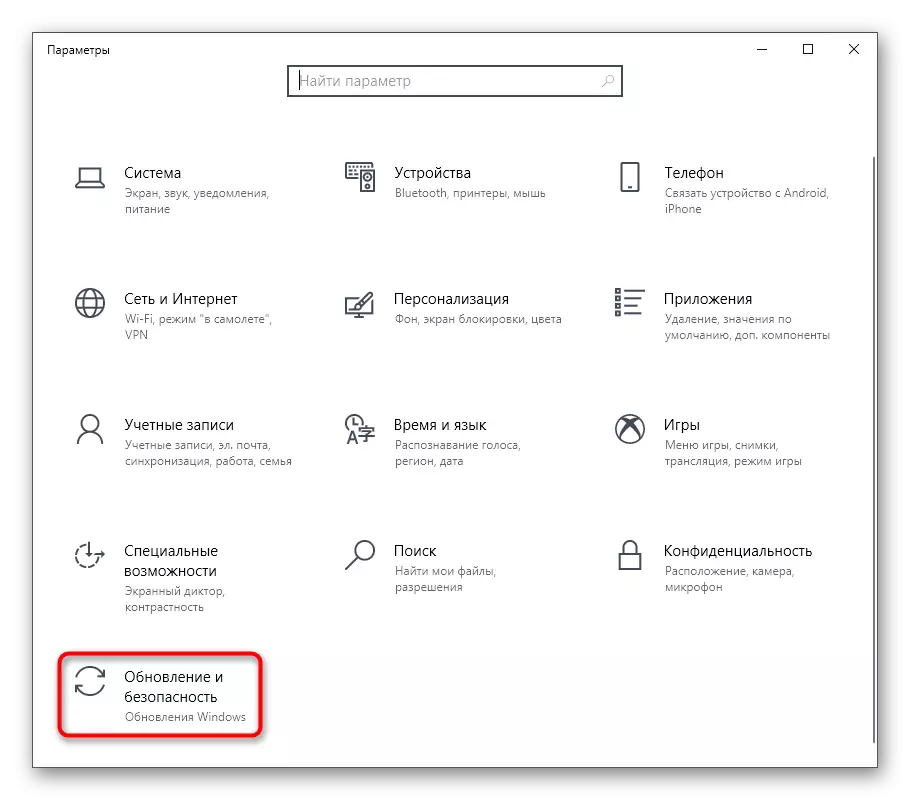
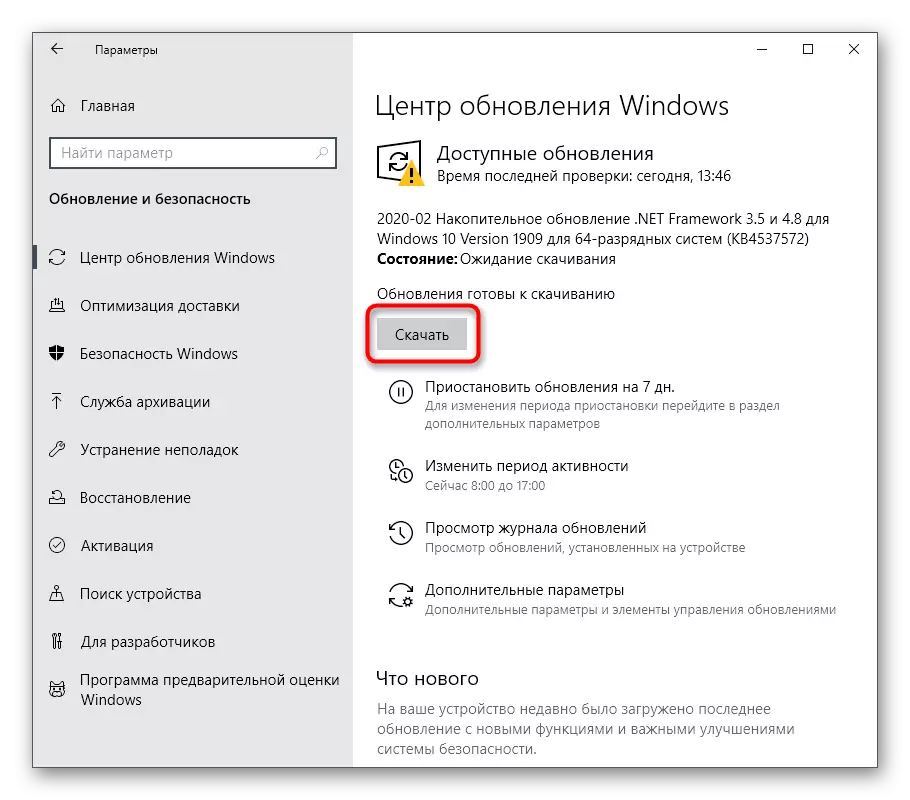
Ushbu operatsiya bilan bog'liq qo'shimcha savollar yoki qiyinchiliklar bo'lsa, biz veb-saytimizda quyidagi sarlavhalardan birini bosish orqali biz veb-saytimizda murojaat qilamiz. U erda siz yangilanishlarni o'rnatish va ularning qidiruv yoki o'rnatish bilan mumkin bo'lgan muammolarni tuzatish usullarini bilib olasiz.
Ko'proq o'qish:
Windows 10 yangilanishini o'rnatish
Windows 10-da Windows 10 uchun yangilanishlarni o'rnating
Windows 10-da yangilanishlarni o'rnatish bilan bog'liq muammolarni hal qiling
4-usul: viruslar tizimini tekshirish
Viruslarning infektsiyasi operatsion tizimning ishlashini kamaytirishga ta'sir qiluvchi eng ko'p uchraydigan muammolardan biridir. Ko'plab zararli fayllar turli xil jarayonlar, RAK resurslari va boshqa tarkibiy qismlarni hisobga olgan holda fonda juda ko'p zararli fayllar ishlaydi. Foydalanuvchidan faqat bunday tahdidlarning ta'sirini oldini olish uchun, ularning mavjudligi uchun kompyuterni muntazam tekshirib turadi. Ushbu tizimni skanerlash, hatto eng kam imkoni ham toping va olib tashlaydigan uchinchi tomon dasturlari bilan buni amalga oshirishning eng oson usuli.

Batafsil: Kompyuter viruslari bilan kurashish
5-usul: Autoload dasturlarini o'chirish
Darhol Windows-ga kirishda ishlaydigan dasturlar Orqa fonda ham qo'chqorlardan va boshqa tizim resurslaridan foydalanib, hatto fonda ham avtoulovga qo'shilgan narsalarni kuzatib borish tavsiya etiladi. O'rnatishdan keyin har qanday ilova ushbu ro'yxatga mustaqil ravishda va doimiy ravishda funktsiyalarga mustaqil ravishda qo'shilganligini bilmasligingiz mumkin. Keraksiz dasturiy ta'minotni tekshirish va o'chirish:
- Vazifalar panelidagi bo'sh joyni o'ng tugmasini bosing va ko'rinadigan kontekst menyusida, "Vaze menejer" -ni tanlang.
- "Avtovavar" yorlig'ini bosing.
- Har bir dasturning holatiga qarang. Agar keraksiz qo'llanma oldida, "yoqish" bo'lsa, u avtoulovdan olib tashlash muammosiz nogiron bo'lishi mumkin.
- Buning uchun PCM dasturiy ta'minot satrini bosing va "O'chirish" -ni tanlang.


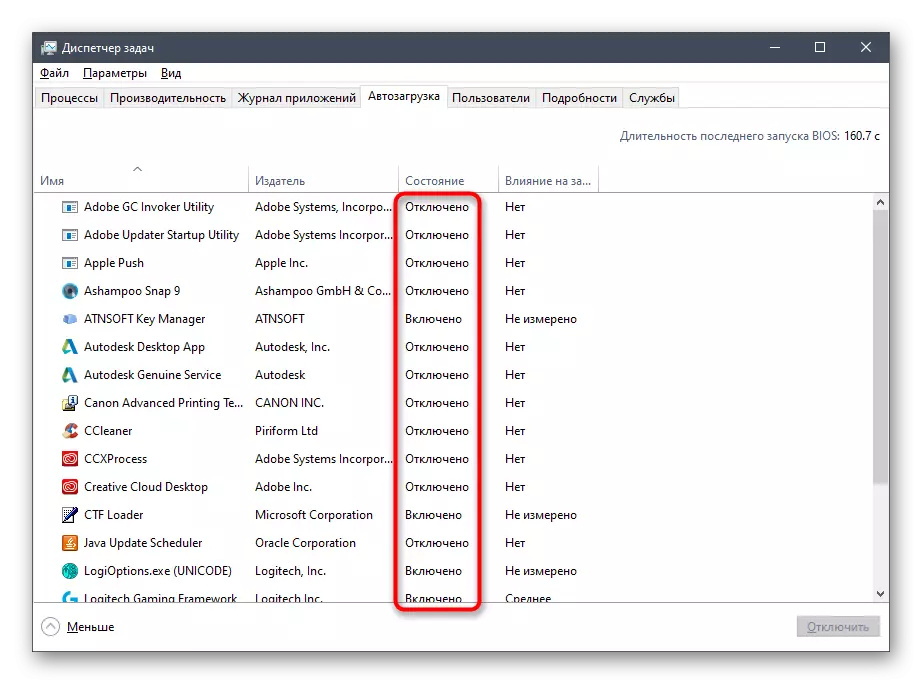
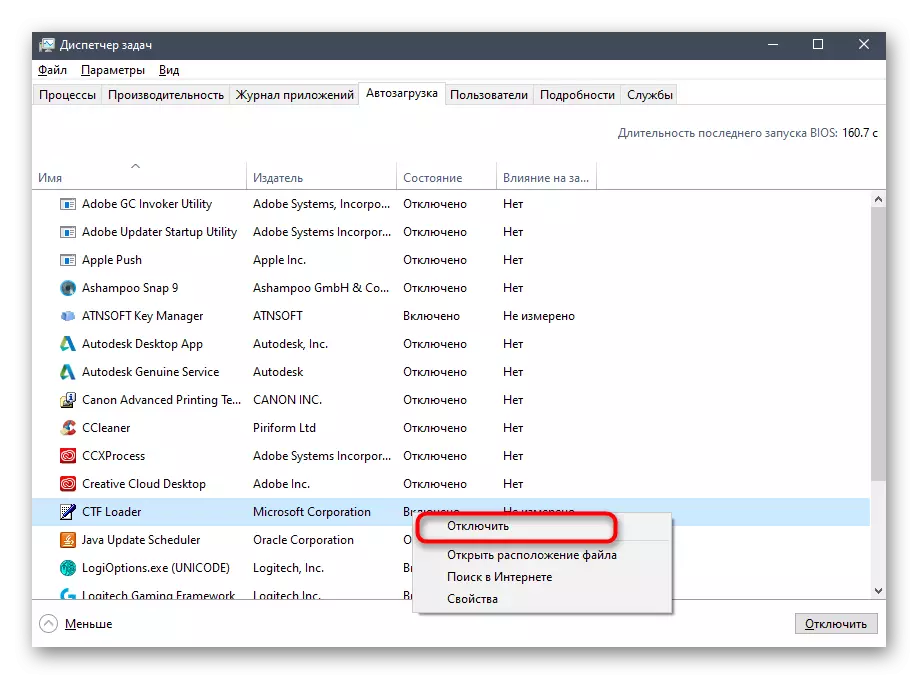
Aynan o'sha harakatlar, barcha o'zgarishlar kuchga kirishi uchun barcha ishga tushirishni istamaydigan barcha ilovalar bilan ishlash va kompyuterni qayta ishga tushirish.
6-usul: Qayta boshlagandan so'ng dasturni ochishni o'chirib qo'ying
Odatiy bo'lib, tizimni qayta ishga tushirish yoki yangilash paytida funktsiyani blokirovka qilingan dasturlarni avtomatik ravishda ishlatilayotgan. Bularning hammasi ham talab qilinmaydi, shuning uchun u qo'chqorni tushirish uchun o'chirilishi mumkin, chunki hozir kesh saqlanmaydi. Bu tom ma'noda bir necha marta bosilgan.
- Ochiq "boshlang" va "parametrlar" ga o'ting.
- Bu erda "Hisob qaydnomalari" bo'limini tanlang.
- "Kirish imkoniyatlari" toifasiga o'ting.
- Kerakli parametrni "maxfiylik" ni belgilang va slayderni harakatlantirib, uni o'chiring.
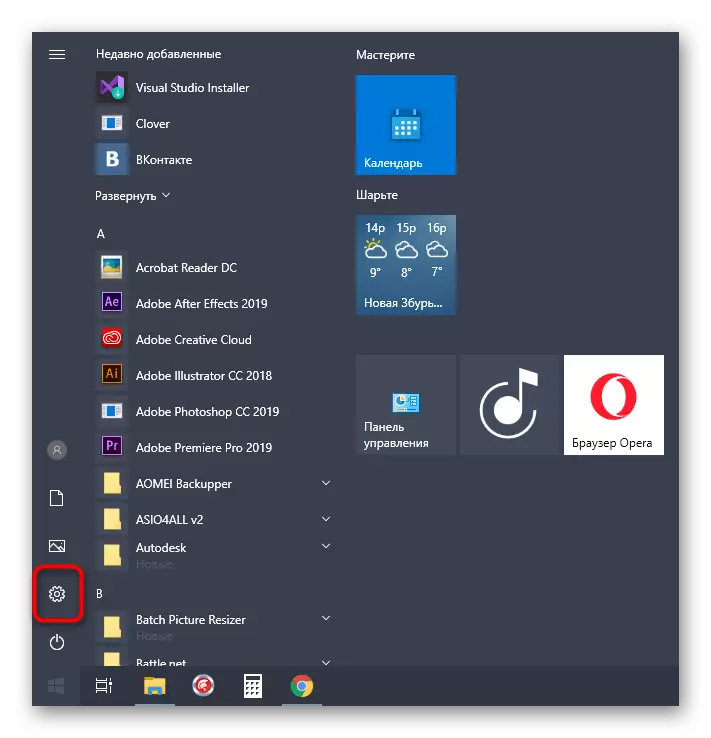
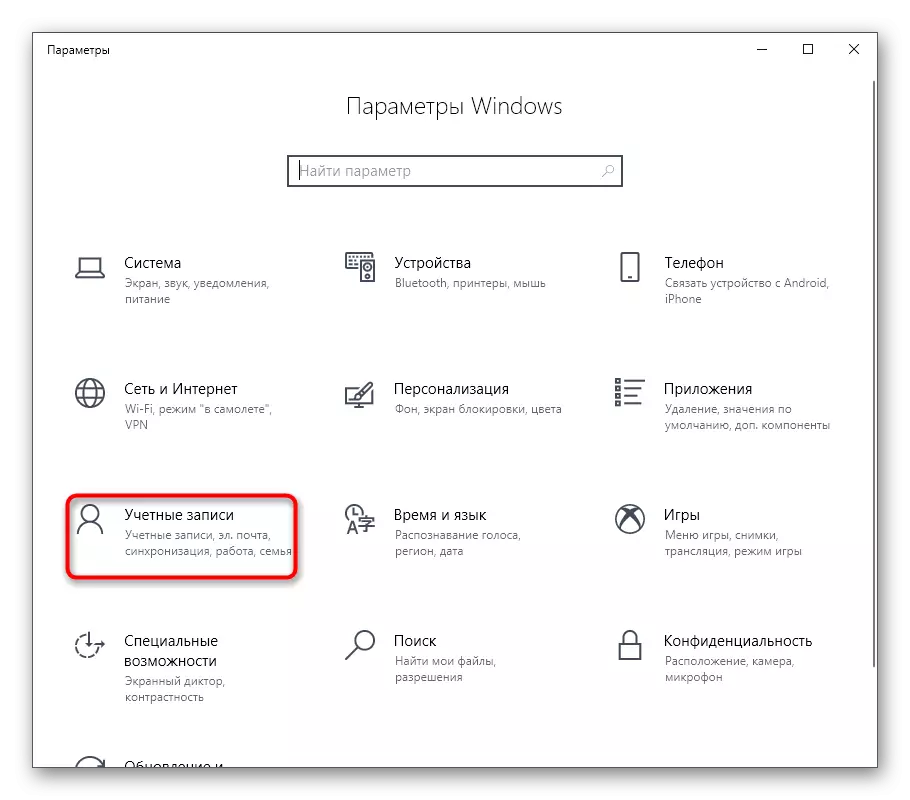


Bundan buyon qayta ishga tushirish paytida ochilgan barcha dasturlar o'z ishlarini tiklamaydi, shuning uchun ushbu xususiyatni qurilma bilan keyingi o'zaro ta'sirga olib keladi.
7-usul: fon dasturlarini o'chirish
Ba'zi hollarda, standart Windows dasturlari yoki foydalanuvchi tomonidan yuklab olingan foydalanuvchilar Microsoft do'konidan qo'lda yuklanganlar fonda ishlashi mumkin. Bunday dasturlar biz ilgari aytgan "Avtoload" orqali o'chira olmaydi, shuning uchun boshqa harakatlar qilishingiz kerak.
- "Parametrlar" menyusida "Maxfiylik" bo'limini tanlang.
- Chapdagi panel orqali "Fon ilovasi" ga o'ting.
- Siz barcha ilovalarni fonda ishlashni taqiqlashingiz mumkin, slayderni harakatsiz holatga ko'chirish.
- Biroq, hech narsa ro'yxatda butun ro'yxatda yurishni va uni elektr uzatish kerakligini va faol holatda qoldirilishi mumkin emas.



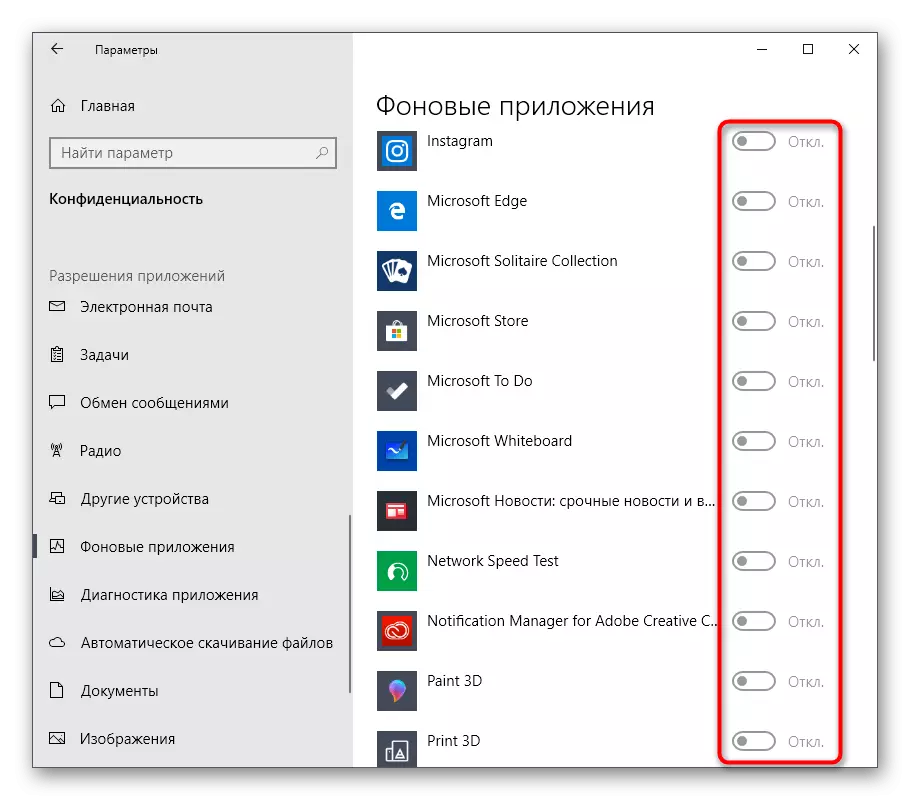
Hozirgi kunda Vazifa menejeri orqali fon dasturlarining natijalarini faqat qo'lda o'chirib qo'yadi yoki u endi Windows 10-ni ishga tushirganda u OSni qayta ishga tushirish juda oson.
8-usul: Qattiq diskni ozod qilish
Quyidagi usul faqat bilvosita operatsion xotira yukini anglatadi, shuning uchun u ushbu pozitsiyada turadi. Biroq, ular e'tiborsiz qoldirmasliklari kerak, chunki qattiq diskning tizim qismi axlatni qayta ishlashning pasayishiga olib keladi, shuning uchun tezlik kamayadi. Ushbu mavzu bo'yicha umumiy tavsiyalar, veb-saytingizdagi boshqa maqolada, quyidagi havolani bosish orqali topish mumkin.
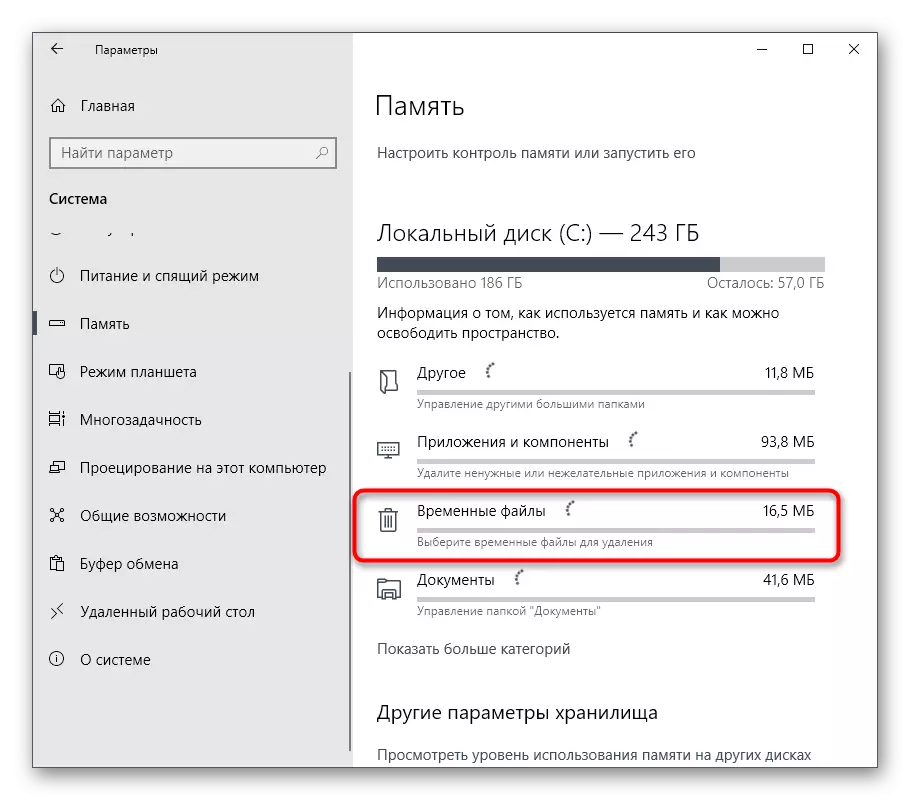
Batafsil: Biz Windows 10-da qattiq diskni bo'shatamiz
9-usul: Tizim diskini defrastmlash
Quyidagi usul avvalgisiga biroz bog'liq, chunki u qattiq diskning tezligi bilan bog'liq. Aslida, vaqt o'tishi bilan operatordagi fayllarning parchalanishi turli joylarda qayd etiladi va bu tezlikni pasayishiga olib keladi. Foydalanuvchi tomonidan vaqt o'tishi bilan qattiq diskning ishlashini optimallashtirish uchun vaqt o'tishi bilan defragmentatsiya qilish kerak. Bunday harakatlarning amalga oshirilishi ham qo'chqor ta'sir qiladi, chunki u ma'lumotni tezroq oladi va qayta ishlaydi.

Batafsil: Qattiq diskni defrasatsiyalash haqida bilishingiz kerak bo'lgan narsa
10-usul: Qidiruv indektatsiyasini o'chirish
Biz qo'chqorning ishiga ozgina ta'sir ko'rsatadigan tor nazorat qilinadigan tavsiyalar haqida ozgina gaplashamiz, ammo har tomonlama sozlashda bir necha foizni bajarish uchun bir necha foiz qo'shimcha yordam beradi. Ushbu usullardan biri bu quyidagilar bo'lgan Windows-da qidirish indeksini o'chirishdir.
- "Boshlash" ni yana oching va "parametrlar" ga o'ting.
- Barcha toifalar orasida "Qidiruv" -ni tanlang.
- "Windows-da qidirish" -ni tanlang.
- Oynaning pastki qismida "Kengaytirilgan qidiruv individer sozlamalari" yozuvini toping va uni lkm-ni bosing.
- Op beradigan derazada siz "O'zgartirish" tugmachasiga qiziqasiz.
- "Barcha joylarni ko'rsatish" ni bosing.
- Barcha papkalarni olib tashlang va o'zgarishlarni tejang.
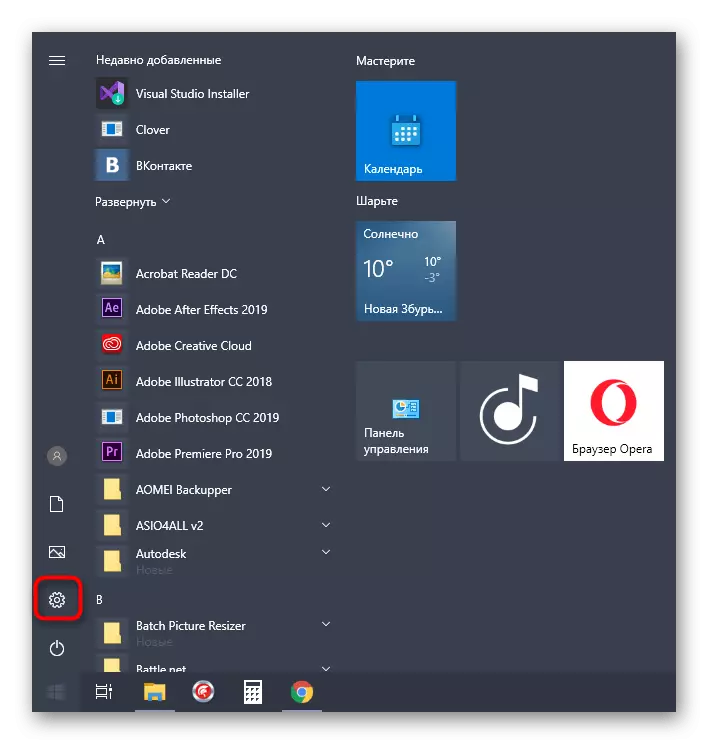




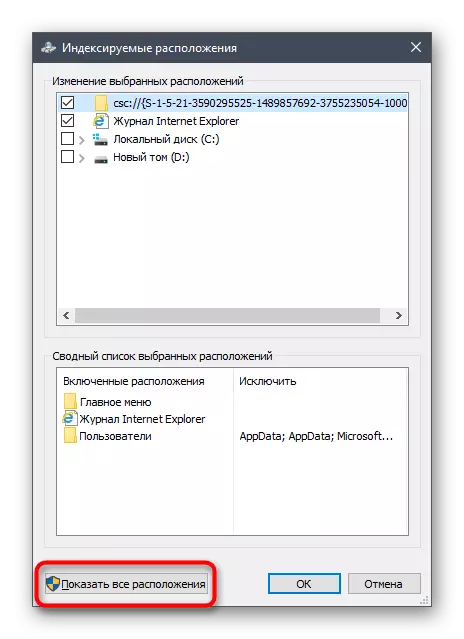
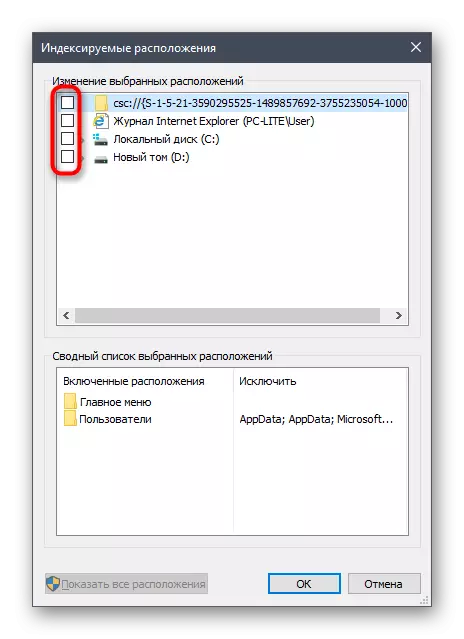
Ushbu usulning mohiyati endi Windows-dagi qidiruv juda sekin ishlaydi va siz ushbu funktsiyani boshqa niqoblarni topish uchun muvaffaqiyatsiz, ammo bu sizga komponentlarga yukni tushirishga yordam berasiz. Bu erda har bir foydalanuvchi o'z-o'zini qamrab olish-qilmaslik kerakmi, u kompyuterni qidirib, kichik xotiradan ustunlikni beradi.
11-usul: Quvvat rejasini sozlash
Bizning bugungi kitobimizning so'nggi usulida biz quvvat rejasini tuzish haqida gapirishni istaymiz. Bu erda siz operatsion tizimning ushbu yo'nalishi bilan bog'liq ikkita kengashni ko'rasiz. Birinchisi, maksimal ishlash uchun standart konfiguratsiyani belgilash imkonini beradi, ikkinchisi parametrlarni standart holatiga qaytarish va foydalanuvchi ba'zi reja parametrlarini o'zgartirgan holatlarda hal qilinadi.
- Boshlash uchun "Parametrlar" bo'limida tizim bo'limini oching.
- Chap panel orqali "Oziq-ovqat va uyqu rejimiga" boring.
- Pastga yugurish va "Ilg'or Energetik parametrlar" qatorini bosing.
- Bu erda, agar ilgari marker bu nuqtaga o'rnatilmagan bo'lsa, "yuqori spektakl" -ni tanlang.
- Aks holda, faol sozlash yaqinida tegishli yozuvni bosish orqali "quvvat sxemasini sozlash" ga o'ting. "Standart sozlamalar sxemasini tiklash" ni "tiklash" ni bosing va o'zgarishlarni tasdiqlang.

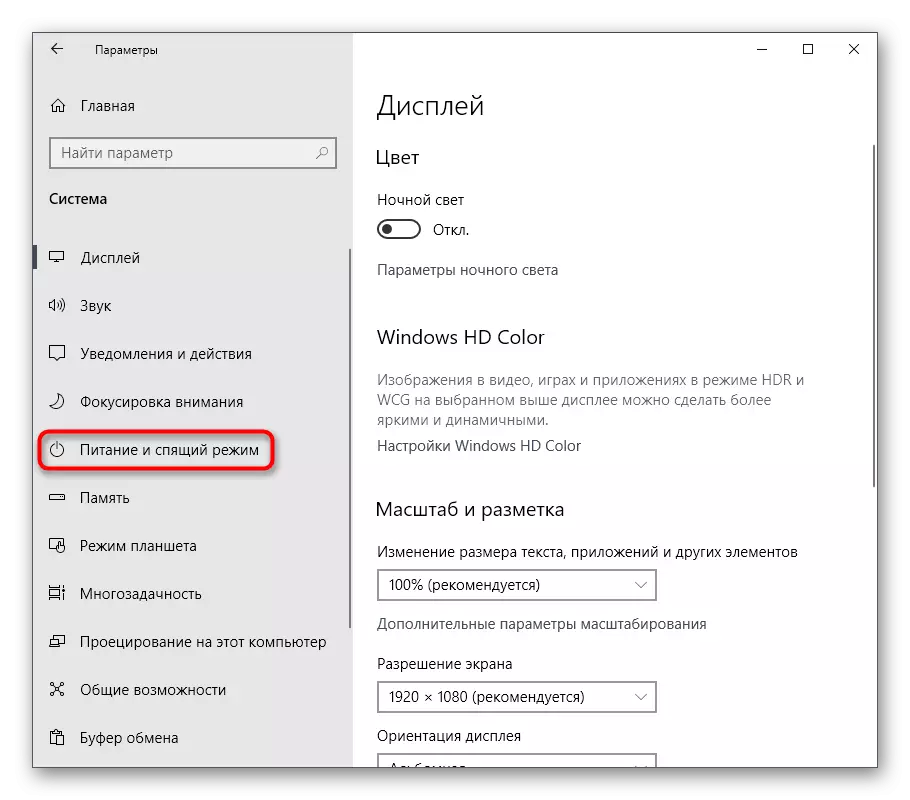

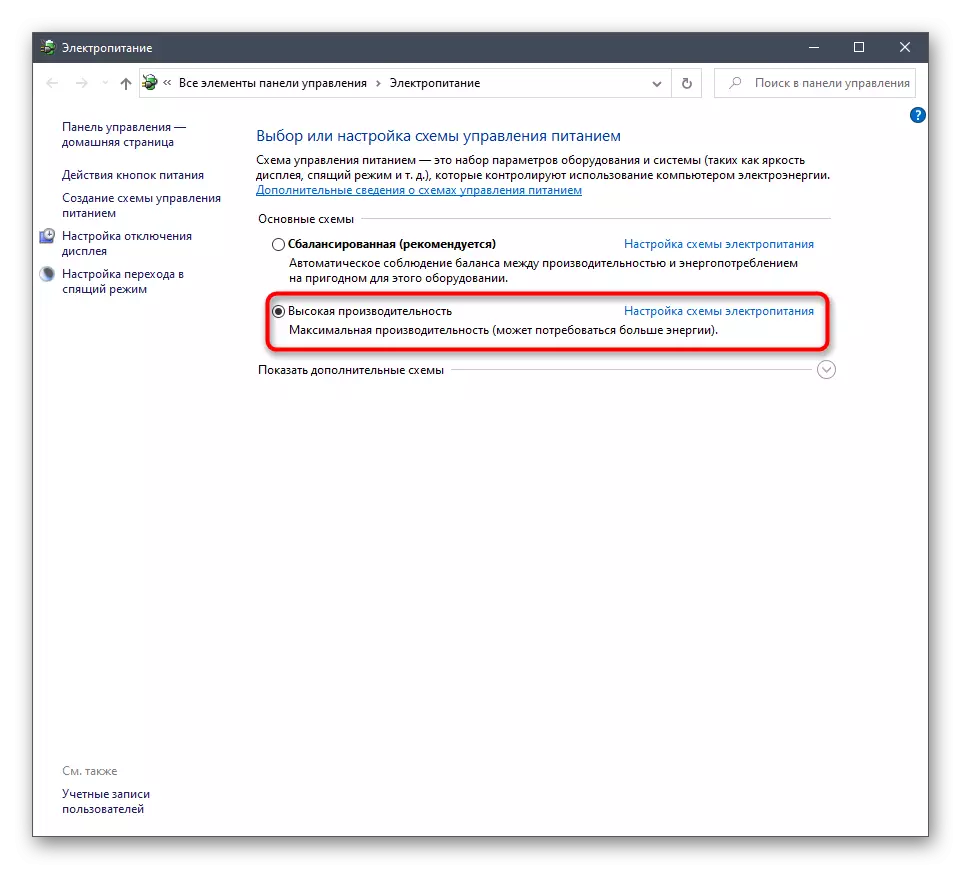
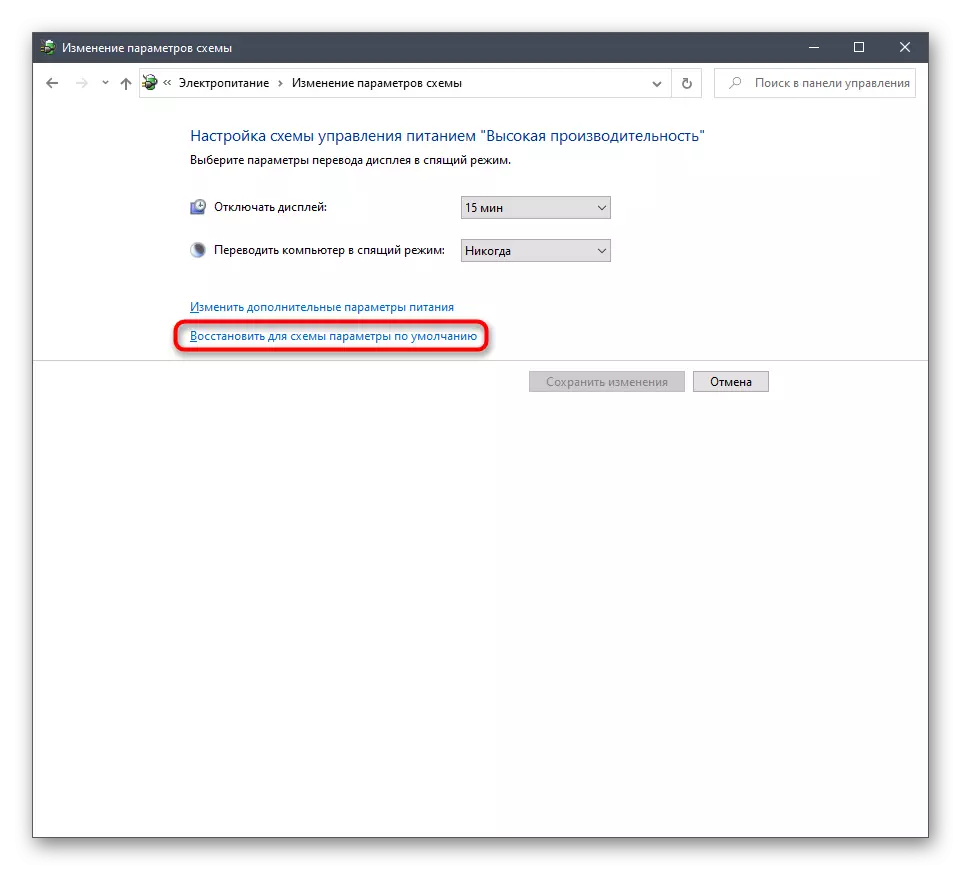
Kompyuterni qayta ishga tushirishni unutmang, chunki bunday sozlamalar bilan bog'liq barcha o'zgarishlar kuchga kiradi va yangi seans yaratgandan keyingina ishlaydi.
12-usul: Tizim tarkibiy qismlarini tekshirish
Va nihoyat, biz tizim operatsion tizimi tizimining yaxlitligini buzganligi haqida gapirishni istaymiz, shuningdek tezlikning pasayishiga olib keladi va turli xil tizimning ishlamay qolishi mumkin, bu qo'chqorning ishlashiga ta'sir qiladi. Agar Windows 10 funktsiyalari butunlay to'g'ri emas yoki yaqinda olib tashlangan bo'lsangiz, siz viruslarni olib tashlagan bo'lsangiz, biz tizim komponentlarining yaxlitligini tekshiramiz. Buning uchun siz tizim yordamchi dasturlaridan, shuningdek, joylashtirilgan shaklda bo'lgani kabi, keyinroq o'qing.
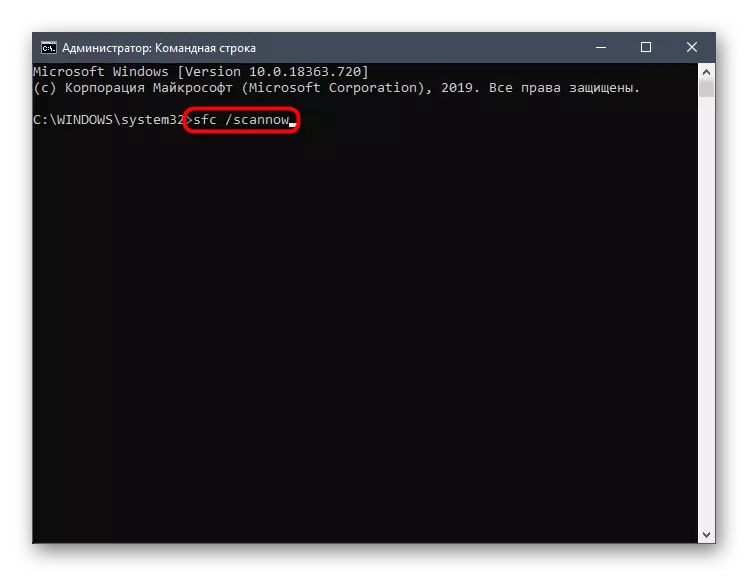
Batafsil: Tizim fayllari yaxlitligini tekshirish va tiklash Windows 10-da
Bu barcha Windows 10-dagi RAM-ni optimallashtirish, biz bir materialni topshirishni xohlaymiz. Ko'rinib turibdiki, tezlikni oshirish va ortiqcha yukni qaytarib olishning juda ko'p usullari mavjud. Siz ularning barchasini birgalikda ishlatishingiz yoki shaxsiy imtiyozlardan uzoqlashtirishingiz mumkin. Foydalanillanmagan dasturiy ta'minotni yopishni unutmang va shunchaki aylantirmang, chunki hatto ushbu rejimda ham tizim resurslarini iste'mol qiladi.
